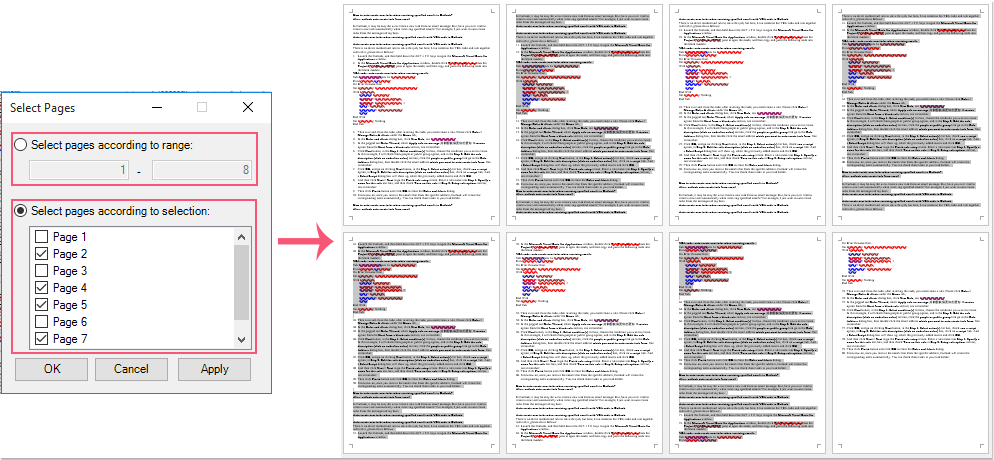किसी Word दस्तावेज़ में एकाधिक विशिष्ट पृष्ठ कैसे हटाएँ?
किसी Word दस्तावेज़ में, आप वर्तमान पृष्ठ सामग्री का चयन कर सकते हैं, और फिर वर्तमान पृष्ठ को आसानी से हटाने के लिए Delete कुंजी दबा सकते हैं। लेकिन, यदि आपको एक बड़ी वर्ड फ़ाइल से कई पेज हटाने की आवश्यकता है, तो आप इसे जल्दी से कैसे हल कर सकते हैं?
गो टू सुविधा के साथ वर्ड दस्तावेज़ में पृष्ठों की एक श्रृंखला हटाएं
VBA कोड के साथ Word दस्तावेज़ में एकाधिक विशिष्ट पृष्ठ हटाएँ
गो टू सुविधा के साथ वर्ड दस्तावेज़ में पृष्ठों की एक श्रृंखला हटाएं
यदि आप किसी Word दस्तावेज़ से लगातार पृष्ठों की एक श्रृंखला को हटाना चाहते हैं, तो Go To सुविधा आपके लिए उपयोगी हो सकती है।
1. वह Word दस्तावेज़ लॉन्च करें जिसके पेज आप हटाना चाहते हैं।
2। फिर दबायें F5 कुंजी को खोलने के लिए ढूँढें और बदलें डायलॉग बॉक्स, के अंतर्गत करने के लिए जाओ टैब पर क्लिक करें पेज में किस पर जाएं सूची बॉक्स, और फिर वह प्रारंभ पृष्ठ संख्या दर्ज करें जिसे आप हटाना चाहते हैं, और दबाएँ दर्ज विशिष्ट पृष्ठ पर जाने के लिए कुंजी, स्क्रीनशॉट देखें:

2. फिर, इसे बंद करें ढूँढें और बदलें संवाद बॉक्स, और दबाएँ F8 चालू करने के लिए विस्तार मोड.
3. दबाते जाओ F5 कुंजी को खोलने के लिए ढूँढें और बदलें संवाद, इस बार, अंतिम पृष्ठ संख्या दर्ज करें जिसे आप हटाना चाहते हैं, और फिर दबाएँ दर्ज चाबी। 15 से 20 तक के सभी पेज एक साथ चुने गए हैं। स्क्रीनशॉट देखें:

4. अंत में दबाएँ मिटाना इन पृष्ठों को एक बार में हटाने के लिए सीधे कुंजी।
VBA कोड के साथ Word दस्तावेज़ में एकाधिक विशिष्ट पृष्ठ हटाएँ
किसी Word फ़ाइल में कई विशिष्ट पृष्ठों को हटाने के लिए जो लगातार नहीं हैं, निम्नलिखित VBA कोड आपकी मदद कर सकता है।
1. दबाए रखें ALT + F11 कुंजी को खोलने के लिए अनुप्रयोगों के लिए माइक्रोसॉफ्ट विज़ुअल बेसिक खिड़की.
2। क्लिक करें सम्मिलित करें > मॉड्यूल, और मॉड्यूल विंडो में निम्नलिखित कोड पेस्ट करें।
VBA कोड: Word फ़ाइल में एकाधिक विशिष्ट पृष्ठ हटाएँ:
Sub DeletePagesInDoc()
Dim xRange As Range
Dim xPage As String
Dim xDoc As Document
Dim xArr
Dim I, xSplitCount As Long
Application.ScreenUpdating = False
Set xDoc = ActiveDocument
xPage = InputBox("Enter the page numbers of pages to be deleted: " & vbNewLine & _
"use comma to separate numbers", "KuTools for Word", "")
xArr = Split(xPage, ",")
xPageCount = UBound(xArr)
For I = xPageCount To 0 Step -1
Selection.GoTo wdGoToPage, wdGoToAbsolute, xArr(I)
xDoc.Bookmarks("\Page").Range.Delete
Next
Application.ScreenUpdating = True
End Sub
3। फिर दबायें F5 इस कोड को चलाने के लिए कुंजी, और आपको याद दिलाने के लिए एक प्रॉम्प्ट बॉक्स पॉप अप होता है कि आप जो पृष्ठ संख्याएं हटाना चाहते हैं उन्हें दर्ज करें, कृपया पृष्ठ संख्याओं को अल्पविराम से अलग करें, स्क्रीनशॉट देखें:

4. और फिर, क्लिक करें OK बटन, आपके द्वारा निर्दिष्ट सभी पृष्ठ एक ही बार में हटा दिए गए हैं।
|
एकाधिक विशिष्ट पृष्ठों का चयन करें और फिर उन्हें एक साथ हटा दें:
यदि आप किसी बड़े Word दस्तावेज़ से एकाधिक विशिष्ट पृष्ठ हटाना चाहते हैं, वर्ड के लिए कुटूल's पेज चुनें यह सुविधा आपको आवश्यकतानुसार पहले कोई भी पेज चुनने और फिर दबाने में मदद कर सकती है मिटाना उन्हें एक बार में हटाने की कुंजी।
वर्ड के लिए कुटूल: 100 से अधिक उपयोगी वर्ड ऐड-इन्स के साथ, 60 दिनों में बिना किसी सीमा के आज़माने के लिए निःशुल्क। अभी डाउनलोड करने और निःशुल्क परीक्षण करने के लिए क्लिक करें! |
सर्वोत्तम कार्यालय उत्पादकता उपकरण
वर्ड के लिए कुटूल - ओवर के साथ अपने शब्द अनुभव को उन्नत करें 100 उल्लेखनीय विशेषताएं!
🤖 कुटूल्स एआई असिस्टेंट: एआई के साथ अपना लेखन बदलें - सामग्री उत्पन्न करें / पाठ पुनः लिखें / दस्तावेज़ों को सारांशित करें / जानकारी के लिए पूछताछ करें दस्तावेज़ पर आधारित, सभी वर्ड के भीतर
📘 दस्तावेज़ महारत: पन्ने विभाजित करें / दस्तावेज़ मर्ज करें / विभिन्न प्रारूपों में निर्यात चयन (पीडीएफ/टीएक्सटी/डीओसी/एचटीएमएल...) / बैच को पीडीएफ में कनवर्ट करें / पेजों को छवियों के रूप में निर्यात करें / एक साथ अनेक फ़ाइलें प्रिंट करें...
✏ सामग्री संपादन: बैच ढूंढें और बदलें अनेक फ़ाइलों में / सभी चित्रों का आकार बदलें / तालिका पंक्तियों और स्तंभों को स्थानांतरित करें / तालिका को पाठ में बदलें...
🧹 सहज स्वच्छ: साफ़ कर दो अतिरिक्त स्थान / अनुभाग टूट जाता है / सभी शीर्षलेख / पाठ बक्से / हाइपरलिंक / अधिक हटाने वाले टूल के लिए, यहां जाएं समूह हटाएँ...
➕ रचनात्मक निवेशन: डालें हजार विभाजक / चेक बॉक्स / रेडियो बटन / क्यूआर कोड / बारकोड / विकर्ण रेखा तालिका / समीकरण कैप्शन / तस्वीर का शीर्षक / सारणी का शीर्षक / एकाधिक चित्र / में और अधिक खोजें समूह सम्मिलित करें...
🔍 परिशुद्धता चयन: सटीक विशिष्ट पृष्ठ / टेबल्स / आकृतियाँ / शीर्षक पैराग्राफ / के साथ नेविगेशन बढ़ाएँ अधिक सुविधाएँ चुनें...
⭐ स्टार संवर्द्धन: किसी भी स्थान पर नेविगेट करें / दोहरावदार पाठ स्वतः सम्मिलित करें / दस्तावेज़ विंडोज़ के बीच टॉगल करें / 11 रूपांतरण उपकरण...